Internet Explorer
Favoriter och länkar
När du efter mycket letande har hittat en bra sida på Internet är det väl bra att ha adressen sparad?
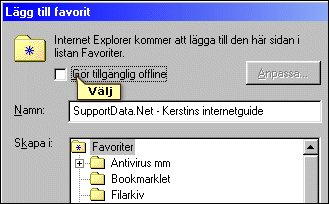
Det är enkelt, klicka bara på "Favoriter" i verktygsfältet så öppnas spalten med favoriter till vänster. Klicka på "Lägg till". Då visas ett nytt fönster, där du kan ange ett namn för länken och bestämma var den skall ligga.
Skriv ett begripligt namn på favoriten som du vill lägga till. Det namnförslag som IE ger är ofta minst sagt kryptiskt!
När du har gjort detta och klickat på OK så – hokuspokus – ligger adressen bland andra länkar. Stäng favoritspalten genom att klicka på krysset i övre högra hörnet.
Om du vill göra sidan åtkomlig även när du är nedkopplad, markerar du rutan "Gör tillgänglig offline" (se bilden).
Allt det här kan du göra även via menyn "Favoriter". Då öppnas inte favoritspalten, utan en "rullgardin" med favoriterna.
Ordna favoriternaSom du ser i bilden kan favoriternas ordnas i mappar. Om man har många favoriter är detta en bra metod att göra det lättare att hitta rätt länk.
Du kan göra nya mappar direkt från fönstret som kommer upp när du har klickat på "Favoriter", men du kan även ordna favoriterna från Utforskaren. De har en egen mapp, antagligen direkt under C:\ (det här är olika beroende på vilken windowsinstallation du har).
Både i favoritfönstret och i Utforskaren kan du dessutom ta bort adresser som du inte vill ha kvar längre.
Spara dina favoriterKlicka på Arkiv och välj "Importera och exportera". En guide dyker upp, där du kan välja att exportera dina favoriter. Nu kan du få favoriterna som en HTML-fil, som du sedan kan öppna i webbläsaren. Den här filen kan du säkerhetskopiera till en diskett.
I Utforskaren kan du även kopiera mappen "Favoriter" – den blir inte större än att den får plats på en diskett.
Mappen "Länkar" – en finess bland favoriterna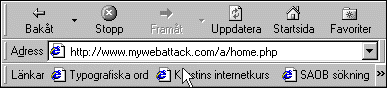
Som du ser i bilden ligger "Länkar" lättåtkomliga i verktygsfältet. Om fältet "Länkar" inte syns i webbläsaren, tar du fram det genom att klicka på "Visa", peka på "Verktygsfält" och markera "Länkar".
Nu kan du dra nya länkar till fältet genom att klicka en gång på dem i favoritlistan, hålla musknappen nedtryckt och dra dem till länkfältet. Där släpper du musknappen.
De länkar som inte syns hittar du om du klickar på dubbelpilen längst till höger i länkfältet.
Ett tips Ta bort länkar som Microsoft har lagt dit, eller flytta dem till annan mapp. Då får du plats med fler egna länkar på din rad, utan att behöva bläddra.
© SupportData.Net